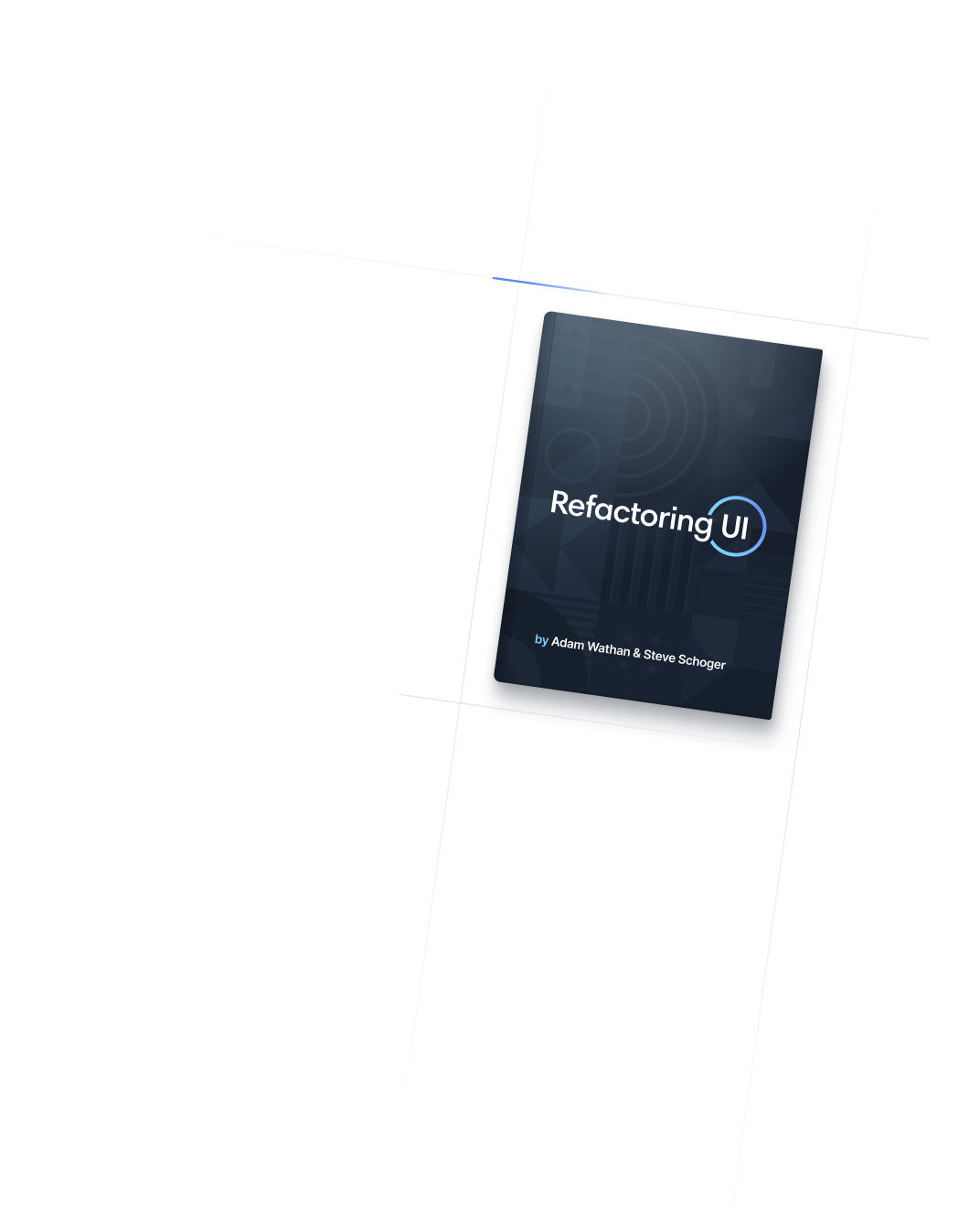- Интервал
- Пространство между
Интервал
Пространство между
Утилиты для управления пространством между дочерними элементами.
Основы использования
Добавьте горизонтальное пространство между детьми
Используйте утилиты space-x-* для управления горизонтальным пространством между элементами.
<div class="flex space-x-4 ...">
<div>01</div>
<div>02</div>
<div>03</div>
</div>Добавьте вертикальное пространство между дочерними элементами
Используйте утилиты space-y-* для управления вертикальным пространством между элементами.
<div class="flex flex-col space-y-4 ...">
<div>01</div>
<div>02</div>
<div>03</div>
</div>Изменение порядка дочерних элементов
Если Ваши элементы расположены в обратном порядке (например, flex-row-reverse или flex-col-reverse), используйте утилиты space-x-reverse или space-y-reverse, чтобы обеспечить свободное пространство, добавив к правильной стороне каждого элемента.
<div class="flex flex-row-reverse space-x-4 space-x-reverse ...">
<div>01</div>
<div>02</div>
<div>03</div>
</div>Использование отрицательных значений
To use a negative space value, prefix the class name with a dash to convert it to a negative value.
<div class="flex -space-x-4 ...">
<!-- ... -->
</div>Ограничения
Эти утилиты на самом деле являются просто ярлыком для добавления поля для всех элементов в группе, кроме первого, и не предназначены для обработки сложных случаев, таких как сетки, компоновки с переносом или ситуации, когда дочерние элементы отображаются в сложной форме. индивидуальный порядок, а не их естественный порядок DOM.
В таких ситуациях лучше использовать утилиты промежутков, когда это возможно, или добавлять поля к каждому элементу с соответствующим отрицательным полем родительского элемента:
<div class="flow-root">
<div class="-m-2 flex flex-wrap">
<div class="m-2 ..."></div>
<div class="m-2 ..."></div>
<div class="m-2 ..."></div>
</div>
</div>Невозможно объединить с разделенными утилитами
Утилиты space-* не предназначены для совместной работы с утилитами разделения. В таких ситуациях рассмотрите возможность добавления утилиты полей/заполнения к дочерним элементам.
Применяя условно
Наведение, фокус и другие состояния
Tailwind позволяет условно применять служебные классы в разных состояниях с помощью модификаторов вариантов. Например, используйте hover:space-x-8, чтобы применять утилиту space-x-8 только при hover.
<div class="flex space-x-2 hover:space-x-8">
<!-- ... -->
</div>
Полный список всех доступных модификаторов состояния смотрите в документации Наведение, фокус и другие состояния.
Контрольные точки и медиа-запросы
Вы также можете использовать модификаторы вариантов для таргетинга на медиа-запросы, такие как реагирующие контрольные точки, темный режим, предпочтения с уменьшенным движением и многое другое. Например, используйте md:space-x-8, чтобы применить утилиту space-x-8 только на экранах среднего размера и выше.
<div class="flex space-x-2 md:space-x-8">
<!-- ... -->
</div>
Чтобы узнать больше, ознакомьтесь с документацией по адаптивному дизайну, темному режиму и другим модификаторам медиазапросов.
Использование пользовательских значений
Настройка вашей темы
По умолчанию в шкале Tailwind используется шкала интервалов по умолчанию. Вы можете настроить масштаб интервалов, отредактировав theme.spacing или theme.extend.spacing в вашем файле tailwind.config.js.
module.exports = {
theme: {
extend: {
spacing: {
'5px': '5px',
}
}
}
}
Кроме того, вы можете настроить только масштаб пространства, отредактировав theme.space или theme.extend.space в вашем файле tailwind.config.js.
module.exports = {
theme: {
extend: {
space: {
'5px': '5px',
}
}
}
}
Дополнительные сведения о настройке темы по умолчанию смотрите в документации настройка темы.
Произвольные значения
Если вам нужно использовать одноразовое space, которое не имеет смысла включать в вашу тему, используйте квадратные скобки для создания свойства на лету с использованием любого произвольного значения.
<div class="space-y-[5px]">
<!-- ... -->
</div>
Узнайте больше о поддержке произвольных значений в документации по произвольным значениям.